win10系統(tǒng)添加pdf虛擬打印機(jī)的方法
pdf虛擬打印機(jī)是我們?cè)诓僮麟娔X的時(shí)候必備的一個(gè)虛擬設(shè)備,就比如我們?cè)谑褂靡恍㏄DF編輯軟件的時(shí)候會(huì)需要用到打印功能,當(dāng)沒有打印設(shè)備的時(shí)候就會(huì)用到這個(gè)虛擬打印機(jī),相信在大家的生活中都是比較常用的,不過有的用戶在操作電腦的時(shí)候發(fā)現(xiàn)自己的電腦中沒有PDF虛擬打印機(jī),想要自己添加到系統(tǒng)設(shè)備中,但是不知道要如何進(jìn)行操作。那么接下來小編就跟大家分享一下win10系統(tǒng)添加PDF虛擬打印機(jī)的操作方法吧,有需要的朋友不妨一起來看看小編分享的這篇方法教程。

1.首先第一步,我們需要打開系統(tǒng)的設(shè)置界面,打開設(shè)置界面之后找到系統(tǒng)設(shè)置模塊點(diǎn)擊進(jìn)去。
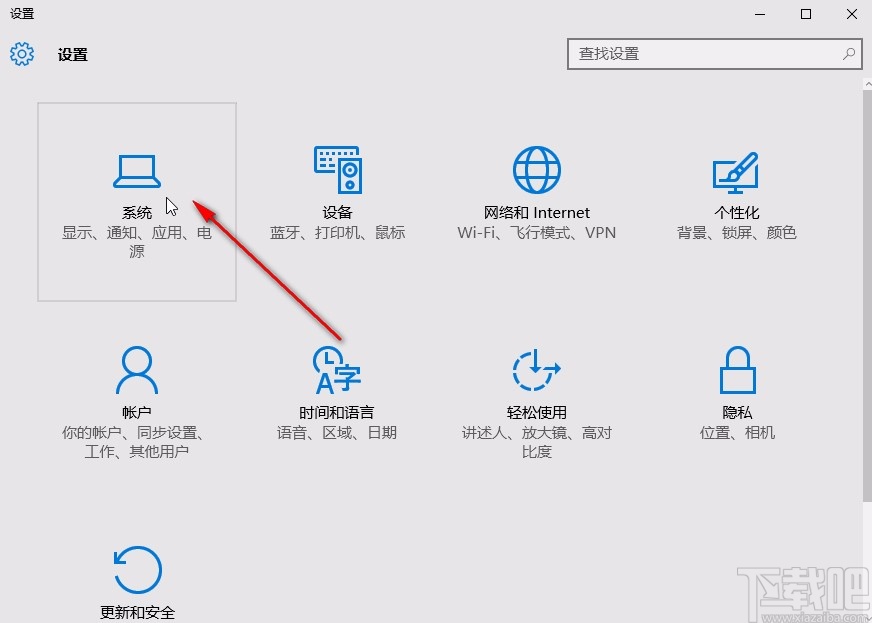
2.進(jìn)入到系統(tǒng)設(shè)置模塊之后,我們?cè)诮缑嬗疑辖堑乃阉骺蛑校斎搿癢indows功能”這個(gè)關(guān)鍵詞進(jìn)行搜索,然后找到搜索結(jié)果中的“啟用或關(guān)閉Windows功能”這個(gè)選項(xiàng)點(diǎn)擊進(jìn)去。
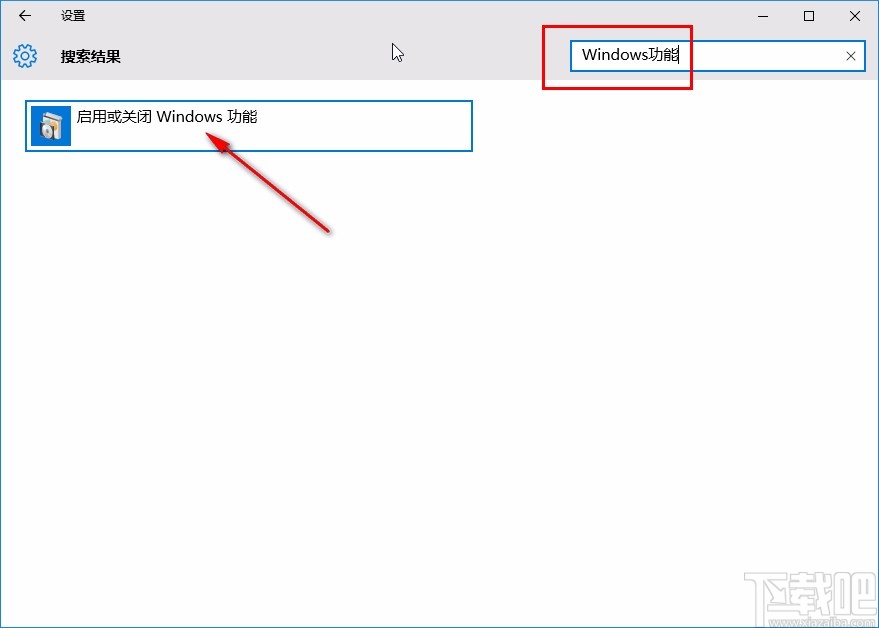
3.之后會(huì)打開Windows功能界面,我們?cè)谶@個(gè)界面中找到Microsoft Print to pdf這個(gè)選項(xiàng),如果這個(gè)選項(xiàng)是沒有勾選的狀態(tài)我們就勾選他并點(diǎn)擊確定,如果是已勾選狀態(tài)就取消勾選之后重新勾選一次并點(diǎn)擊確定。
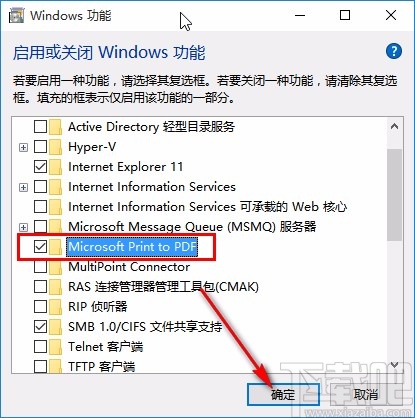
4.之后我們打開設(shè)置界面,在打印機(jī)和掃描儀這個(gè)設(shè)置模塊界面中,就可以看到添加進(jìn)來的PDF虛擬打印機(jī)了,如下圖中所示。
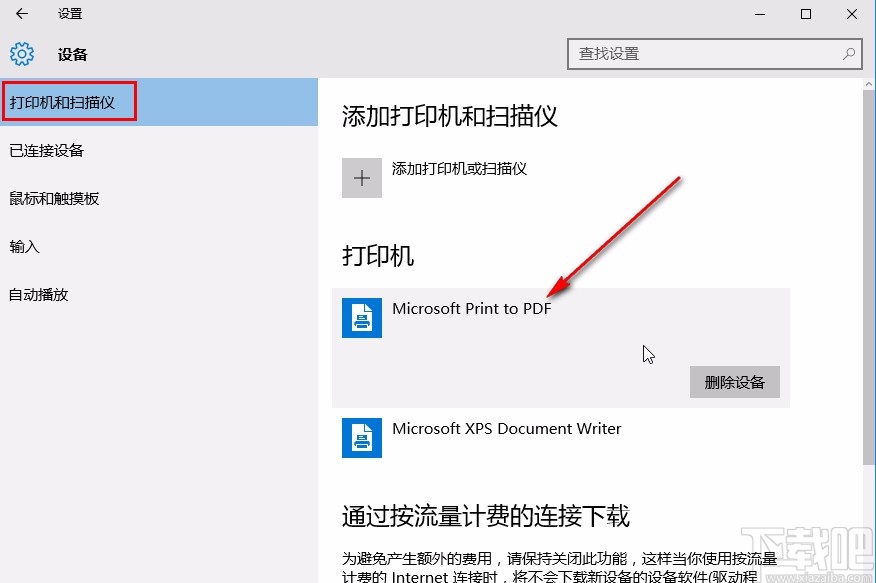
以上就是小編今天跟大家分享的在win10系統(tǒng)中添加PDF虛擬打印機(jī)的操作方法,有需要的朋友趕緊試一試這個(gè)方法吧,希望這篇方法教程能夠?qū)Υ蠹矣兴鶐椭?/p>
相關(guān)文章:
1. Win10系統(tǒng)下Runtimebroker.exe進(jìn)程占用CPU過高怎么辦?2. 炫龍炎魔T2Ti筆記本怎樣安裝win10系統(tǒng) 安裝win10系統(tǒng)操作步驟介紹3. 微星ge62筆記本u盤怎樣安裝win10系統(tǒng) 安裝win10系統(tǒng)步驟說明4. Win10系統(tǒng)專業(yè)版密匙激活碼盤點(diǎn)5. 宏碁暗影騎士3筆記本如何安裝win10系統(tǒng) 安裝win10系統(tǒng)教程介紹6. Win10重裝系統(tǒng)后硬盤不見了怎么辦?Win10系統(tǒng)、硬盤找不到解決方法7. Win10系統(tǒng)WMI Provider Host占用CPU過高如何解決?8. Win10系統(tǒng)如何設(shè)置軟件開機(jī)自動(dòng)啟動(dòng)? win10開機(jī)啟動(dòng)項(xiàng)的設(shè)置方法9. Win10系統(tǒng)如何開啟Aero透明效果?Win10任務(wù)欄啟用透明效果的方法10. 常見win10系統(tǒng)觸控板手勢(shì)實(shí)現(xiàn)方法

 網(wǎng)公網(wǎng)安備
網(wǎng)公網(wǎng)安備